1、首先,我们电脑上需要有chrome浏览器,然后在chrome应用商店或者百度上搜索下载Markdown Viewer插件,然后下载完成之后,在浏览器右上角插件如下:

2、然后这时候我们找到我们电脑上的markdown文件,也就是格式是md的文件:
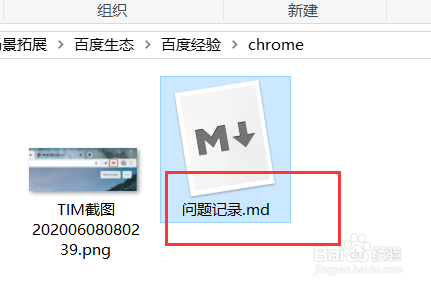
3、找到md文件后,然后右键,打开方式,然后使用Google Chrome进行打开:
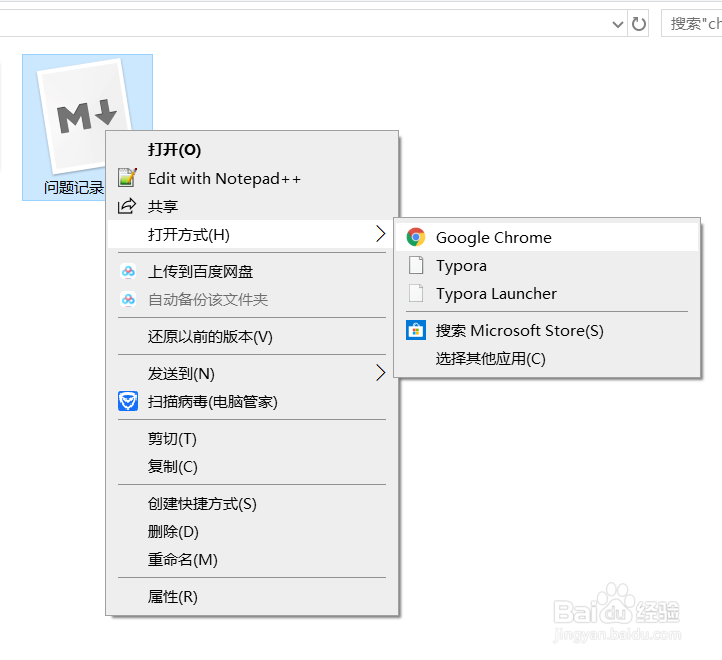
4、这时候我们可以在浏览器中看到我们的markdown文件,因为有插件的原因,所以格式都已经排版好了:

5、接下来我们打开右上角的其他符号,然后选择打印:

6、这时候,左侧会展示我们markdown文件的预览模式,这里我们不用进行其他操作,直接点击右下角的打印:

7、这里会提示让我们进行保存文件,格式自然是pdf文件,然后我们输入文件名进行保存:

8、接下来就保存成功,pdf文件就生成成功了:

9、然后我们打开pdf文件,就可以看到和我们原来的markdown是完全一样的:

